Windows 10에서 방화벽을 통해 앱을 허용하는 방법
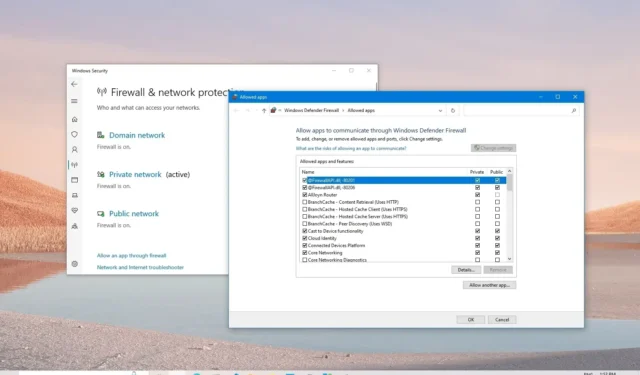
Windows 10에는 Microsoft Defender 방화벽으로 알려진 강력한 기본 제공 방화벽을 포함하여 무단 액세스, 맬웨어 및 기타 공격으로부터 장치와 데이터를 보호하는 몇 가지 보안 기능이 있습니다.
Microsoft Defender 방화벽은 네트워크를 통해 연결할 수 있는 응용 프로그램 및 기능을 관리하는 데 매우 효과적이지만 경우에 따라 앱을 수동으로 허용하거나 거부해야 할 수도 있습니다.
이 가이드 에서는 Windows 10에서 방화벽을 통한 앱 액세스를 허용하거나 거부하는 단계를 알아봅니다.
Windows 10에서 방화벽을 통한 앱 허용
Windows 10 방화벽을 통해 앱을 허용하려면 다음 단계를 사용하십시오.
-
Windows 10에서 Windows 보안을 엽니다 .
-
방화벽 및 네트워크 보호를 클릭합니다 .
-
“방화벽을 통해 앱 허용” 옵션을 클릭합니다 .
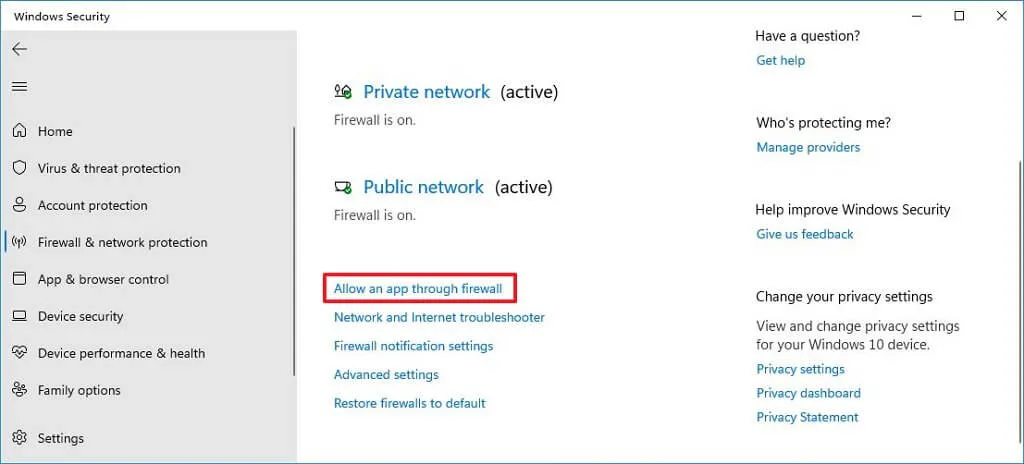
-
설정 변경 버튼을 클릭합니다 .
-
Windows 10 방화벽을 통해 허용하려는 앱 또는 기능을 확인합니다.
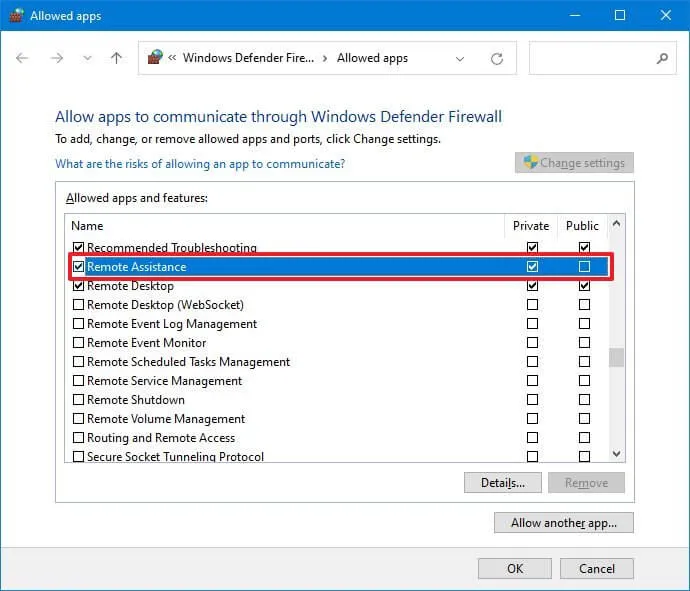
빠른 팁: 앱이 목록에 없으면 “다른 앱 허용” 버튼을 클릭하여 허용하려는 애플리케이션을 찾으십시오. -
앱이 네트워크에 액세스할 수 있는 네트워크 유형을 확인합니다.
- 비공개 — 앱이 집이나 직장에서 네트워크에 액세스할 수 있도록 허용합니다.
- 공개 — 커피숍과 같은 공공 장소에서 앱이 네트워크에 액세스할 수 있도록 허용합니다.
-
확인 버튼을 클릭합니다 .
단계를 완료하면 앱이 Windows 10의 네트워크에 완전히 액세스할 수 있습니다.
방화벽을 통해 앱을 차단하려는 경우 위에 설명된 지침을 따를 수 있지만 5단계 에서 네트워크 액세스를 거부하려는 앱 또는 기능의 체크 표시를 지웁니다.
이 가이드는 Windows 10 방화벽에 중점을 두지만 다른 보안 솔루션이 있는 경우 공급업체 지원 웹 사이트에서 특정 지침을 확인하세요.


답글 남기기